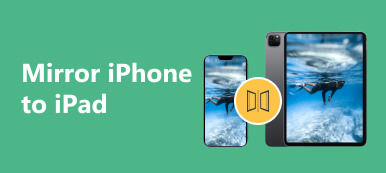Chromebook jest zasilany przez wiodącego giganta technologicznego, firmę Google. Ze względu na kompaktową konstrukcję i przystępną cenę laptopy cieszą się popularnością wśród studentów. Jednak Chromebookom brakuje niektórych istotnych funkcji, takich jak udostępnianie ekranu. Innymi słowy, musisz użyć dodatkowej aplikacji wykonaj kopię lustrzaną ekranu iPhone'a na Chromebooku. W tym samouczku przedstawiono trzy sposoby wykonania zadania i wyświetlania ekranu iPhone'a na dużym monitorze w różnych sytuacjach.
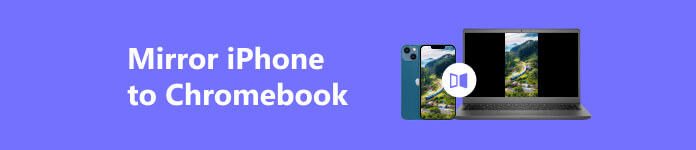
Część 1. Najprostszy sposób na kopię lustrzaną iPhone'a na Chromebooku
Jak wspomniano wcześniej, Chromebook nie ma wbudowanej funkcji odbioru ekranu iPhone'a. Dlatego potrzebujesz narzędzia do tworzenia kopii lustrzanych iPhone'a, takiego jak Lustro telefonu Apeaksoft. Umożliwia wykonanie kopii lustrzanej ekranu iPhone'a na laptopie Chromebook bez umiejętności technicznych.

4,000,000 + Pliki do pobrania
Z łatwością wykonaj kopię lustrzaną ekranu iPhone'a lub iPada na laptopie Chromebook.
Przesyłaj strumieniowo dźwięk wraz z ekranem iPhone'a.
Obsługuje szeroką gamę modeli iPhone'ów i iPadów.
Dołącz dodatkowe funkcje, takie jak nagrywanie ekranu.
Jak wykonać kopię lustrzaną ekranu iPhone'a na Chromebooku
Krok 1Połącz się z iPhonem
Uruchom narzędzie do tworzenia kopii lustrzanych iPhone'a na Chromebooku po zainstalowaniu go na laptopie. Pamiętaj, aby podłączyć iPhone'a i Chromebooka do tej samej sieci Wi-Fi. Następnie wybierz Lustro iOS na ekranie głównym.

Krok 2Odbij ekran iPhone'a na Chromebooku
Udaj się do Odbicie lustrzane patka. Następnie przejdź do iPhone'a, wprowadź Centrum sterowaniai dotknij Ekran Mirroring. Następnie wybierz Lustro telefonu Apeaksoft na liście. Teraz ekran Twojego iPhone'a powinien pojawić się na Chromebooku.

Część 2. Więcej sposobów na wykonanie kopii lustrzanej iPhone'a na Chromebooku
Jak wykonać kopię lustrzaną iPhone'a na Chromebooku za pomocą reflektora 4
Reflector 4 to bezprzewodowa usługa tworzenia kopii lustrzanych, która pomaga uzyskać kopię lustrzaną ekranu iPhone'a na Chromebooku. Pamiętaj, że aplikacja nie jest darmowa, ale możesz skorzystać z bezpłatnego okresu próbnego. Po upływie tego okresu możesz kupić licencję już od 19.99 USD za urządzenie.
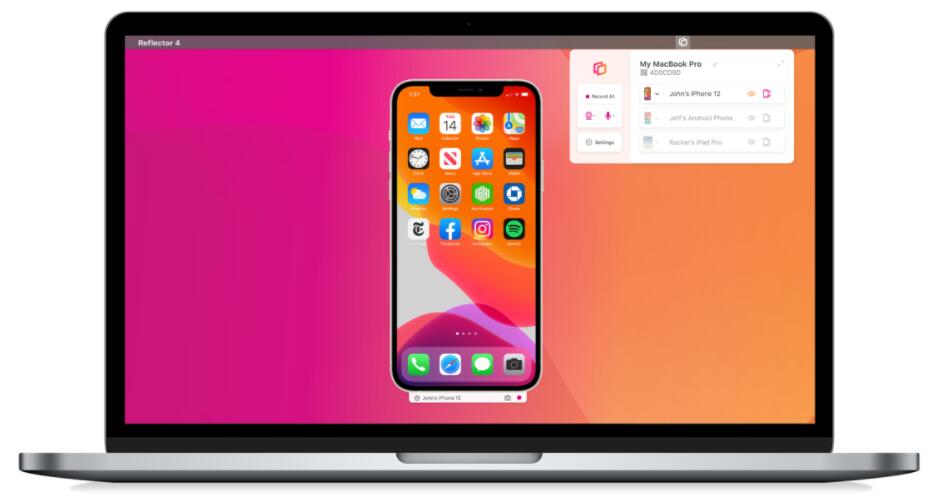
Krok 1 Zainstaluj Reflector 4 dla Windows na swoim Chromebooku i otwórz go.
Wskazówka: Reflectora 4 nie można zainstalować bezpośrednio na Chromebooku. Pobierz wersję dla systemu Windows i zainstaluj ją za pomocą Wine.
Krok 2 Połącz iPhone'a i Chrome z tą samą siecią Wi-Fi. Idź do Centrum sterowania na telefonie dotknij Ekran Mirroringi wybierz nazwę swojego laptopa.
Krok 3 Przejdź do Chromebooka i zaakceptuj funkcję dublowania ekranu iPhone'a. Teraz cały ekran pojawi się na twoim laptopie.
Jak wyświetlić kopię lustrzaną iPhone'a w przeglądarce Chrome za pomocą Mirroring 360
Mirroring 360 to kolejny sposób na utworzenie kopii lustrzanej ekranu iPhone'a na Chromebooku. Kosztuje 11.99 USD za urządzenie, ale oferuje również bezpłatny okres próbny. Podobnie jak w przypadku Reflector 4, musisz pobrać wersję na PC i zainstalować ją na Chromebooku za pomocą narzędzia innej firmy.
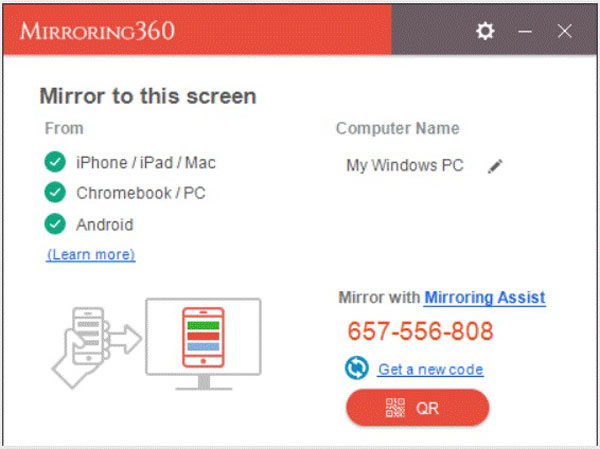
Krok 1 Pobierz i zainstaluj narzędzie do tworzenia kopii ekranu na swoim Chromebooku. Połącz oba urządzenia z tą samą siecią Wi-Fi.
Krok 2 Uruchom Mirroring 360 na swoim laptopie.
Krok 3 Sięgnij do telefonu, przejdź do Centrum sterowaniai naciśnij Ekran Mirroring. Wybierz nazwę swojego laptopa i rozpocznij tworzenie kopii lustrzanej ekranu iPhone'a.
Jak wykonać kopię lustrzaną ekranu iPhone'a na Chromebooku przez AirServer
Chociaż AirServer nie jest obecnie dostępny na Chromebooku, możesz zainstalować wersję PC z Wine na swoim laptopie. Co więcej, zapewnia 30-dniowy bezpłatny okres próbny. Możesz też uzyskać dostęp do pełnej wersji, płacąc 19.99 USD.
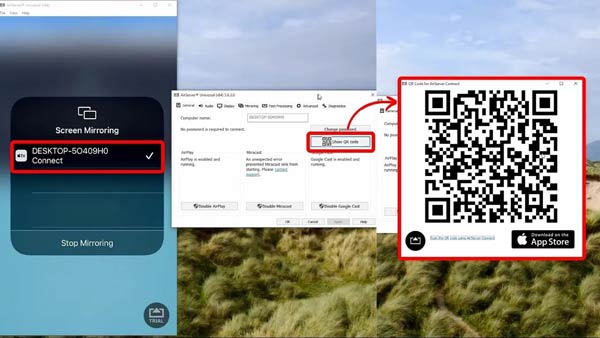
Krok 1 Po instalacji uruchom aplikację na swoim laptopie. Upewnij się, że oba urządzenia są podłączone do tej samej sieci.
Krok 2 Kliknij QR code i zeskanuj kod za pomocą iPhone'a.
Krok 3 Postępuj zgodnie z instrukcjami, aby rozpocząć kopię lustrzaną ekranu iPhone'a na Chromebooku.
Dalsze czytanie:Część 3. Często zadawane pytania dotyczące tworzenia kopii lustrzanej iPhone'a na Chromebooku
Czy mogę wykonać kopię lustrzaną iPhone'a na Chromebooku za pomocą AirPlay?
Tak, można używać AirPlay na Chromebooku z aplikacją innej firmy. Mirroring 360 i AirServer to najlepsze aplikacje AirPlay na Chromebooka.
Jak wykonać kopię lustrzaną iPhone'a na Chromebooku bez Wi-Fi?
Ponieważ Chromebook i iPhone korzystają z całkowicie różnych systemów operacyjnych i systemów plików, nie można udostępniać ekranów między dwoma urządzeniami za pomocą kabla USB. Alternatywnie można bezprzewodowo wykonać kopię lustrzaną ekranu iPhone'a na Chromebooku.
Dlaczego nie mogę wykonać kopii lustrzanej iPhone'a na Chromebooku?
Po pierwsze, upewnij się, że oba urządzenia są podłączone do tej samej sieci. Ponadto użyj odpowiedniego narzędzia do wykonania kopii lustrzanej ekranu. Jeśli problem będzie się powtarzał, uruchom ponownie iPhone'a i Chromebooka i spróbuj ponownie.
Wnioski
Teraz powinieneś nauczyć się co najmniej czterech sposobów wykonaj kopię lustrzaną ekranu iPhone'a na Chromebooku laptop. Ponieważ większość aplikacji do udostępniania ekranu nie jest dostępna w systemie ChromeOS, musisz zainstalować system Windows na swoim laptopie lub zainstalować aplikację w wersji na komputer PC, korzystając z aplikacji Wine. Apeaksoft Phone Mirror to najlepsza opcja dla początkujących i przeciętnych ludzi. Jeśli masz inne pytania na ten temat, zostaw wiadomość pod tym postem.